Para grabar Netflix en tu PC o en un pendrive, te recomendamos utilizar FonePaw Grabador de Pantalla, que es un programa profesional. Con solo unos clics, puedes grabar y guardar las películas y series de Netflix fácilmente.
¿Cómo grabar las películas o series de Netflix en tu ordenador o en un pendrive? A Pesar de que Netflix permite a los usuarios descargar películas y shows de tv en una computadora Windows, iPhone, iPad así como también un teléfono Android, aún existen muchas personas que buscan formas de grabar Netflix en su computadora. En este artículo, puedes encontrar una herramienta muy útil para grabar y guardar los videos de Netflix a un pendrive o PC.
Sugerencia: No graba los videos de Netflix para uso comercial, por favor.
Artículos más populares:
Cómo grabar vídeos de YouTube de calidad en tu PC fácilmente
Cómo descargar los videos de HBO GO en tu PC o móvil
 Nota:
Nota:
- La grabación de vídeos de Netflix puede llevarte mucho tiempo. Es una manera alternativa descargar rápidamente vídeos de Netflix a MP4 utilizando una herramienta llamada MovPilot Netflix Video Downloader, que es capaz de descargar vídeos en Full HD 1080P por lotes. Además, todos los subtítulos y pistas de audio se pueden mantener intactos, y puedes decidir si deseas mantener los subtítulos como subtítulos externos, duros o suaves.
¿Cuándo necesitas grabar las películas o series de Netflix?
Caso 1. No todas las películas y shows de tv en Netflix están disponibles para ser descargados. Para esas películas y shows de tv que no se pueden descargar, solamente puedes grabarlos si quieres guardarlos en la computadora o disco duro para verlos offline.
Caso 2. Algunas veces, los usuarios de Mac podrían enfrentarse a situaciones embarazosas, ya que no se permite descargar los vídeos de Netflix en Mac (opens new window). Así que la única solución para descargar vídeos en Netflix en Mac, es grabándolos.
Caso 3. Si tienes acceso a descargar ciertos títulos en Netflix, estos títulos descargados solo pueden ser vistos en la aplicación de Netflix, y otros reproductores no podrán abrir los archivos de vídeo. Si consigues encontrar la carpeta de descargas de Netflix en una computadora Windows, solo te encontraras con un montón de archivos irreconocibles, mientras que en teléfonos móviles, los vídeos descargados de Netflix serán usualmente guardados en formato .flv, el cual tampoco puede ser reproducido normalmente.
Entonces, es aquí donde viene el problema: ¿es posible convertir los vídeos descargados de Netflix en formato .flv a MP4? ¿Se pueden guardar las transmisiones de Netflix en el disco duro en formato MP4, MOV u otro formato reproducible? La respuesta es sí, si escoges grabar shows y películas de Netflix en lugar de descargarlos.
¿Cómo grabar los videos de Netflix en PC o a un pendrive?
Aquí nos gustaría recomendarte FonePaw Grabador de Pantalla (opens new window) para copiar y grabar películas y programas de televisión de Netflix. La función de grabación de este software es increíble:
-
Grabar los videos de Netflix con sonido interno en calidad HD.
-
Programar la grabación mediante un temporizador (timer) que permiete grabar automáticamente.
-
Exportar las películas y series en múltiples formatos: WMV, MP4, MOV, AVI, F4V, TS y GIF.
-
Soportar el códec H.265 que ayuda grabar con alta calidad de tamaño pequeño.

# 3 Pasos para grabar Netflix en tu ordenador o pendrive
Paso 1. Preparar el grabador de vídeo de Netflix
Abre un vídeo de Netflix que deseas grabar. Luego, ejecuta el programa FonePaw y presiona "Grabador de Video". A continuación, puedes establecer la configuración de la grabación.
Por ejemplo, selecciona la zona para grabar. Si quieres reproducir el vídeo de Netflix en pantalla completa, selecciona "Lleno". Además, puedes habilitar el "Sonido del sistema" y ajustar el volumen. Es recomendable desactivar el "Micrófono" para que no se estén grabando ruidos molestos.
Si únicamente quieres grabar una parte de la pantalla, una ventana específica por ejemplo, también puedes escoger el tamaño del área que quieras bajo la opción "Adaptar". O ajusta el área de grabación arrastrando el rectángulo de líneas azules.
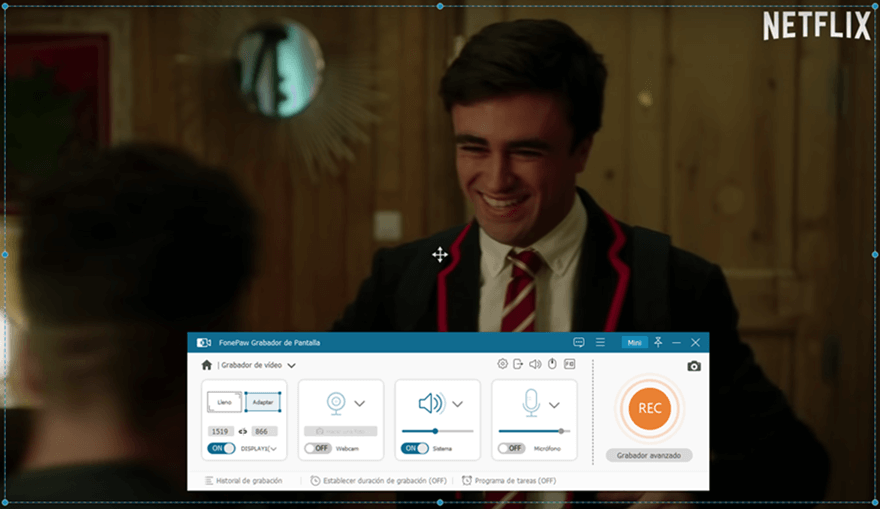
Paso 2. Cambiar las preferencias avanzadas para grabar Netflix.
Haz clic en el icono del "engranaje" o va a menú para abrir "Preferencias". Después, puedes seleccionar el formato de salida para la película o show de Netflix. Por defecto, se guarda los videos de Netflix en formato MP4.
También, puedes cambiar la calidad y la ubicación del video en esta interfaz. Si deseas grabar las series de Netflix en un pendrive, selecciona la unidad extraíble como la ruta de salida de archivos.
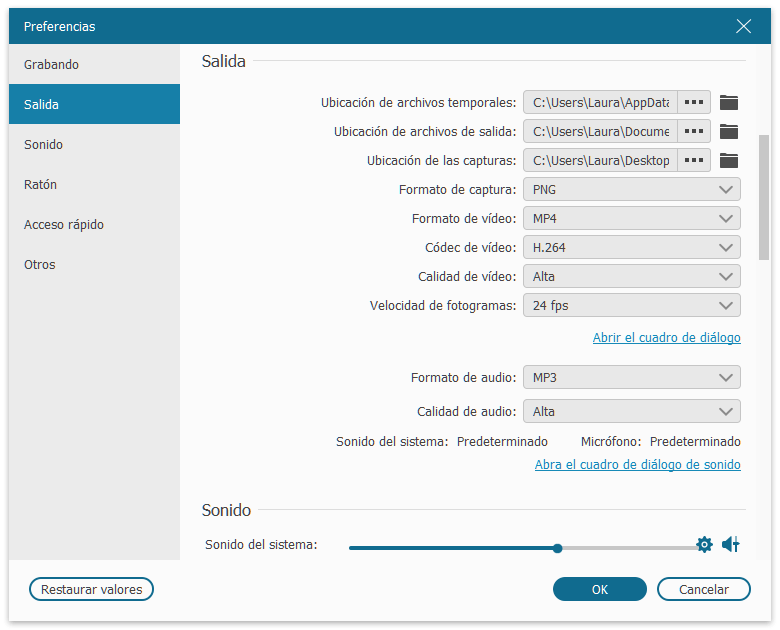
Paso 3. Iniciar la grabación y guardar tu vídeo de Netflix
Después de haber realizado todas las configuraciones, haz clic en el botón "REC", el que tiene el icono circular anaranjado, para empezar con la grabación desde Netflix. El proceso de grabación empezará luego de una cuenta hacia atrás desde tres, así que necesitas reproducir el vídeo de Netflix antes de que esta cuenta finalice.
FonePaw Grabador de Pantalla también disponde de otras funciones avanzadas. Puedes grabar las películas de Netflix mientras abrir otra ventana. Haz clic en "Grabador avanzado" y selecciona "Bloquear y grabar ventana". Luego, puedes dejar la grabación y hacer otras cosas en tu PC.
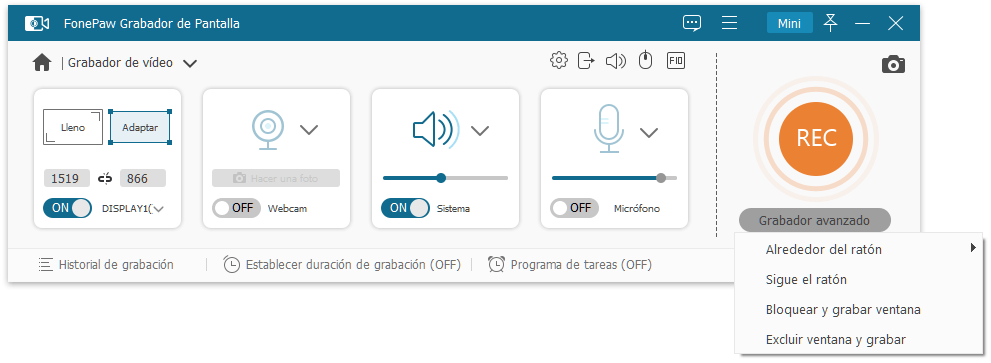
Para grabar las película de Netflix automáticamente, en la barra de control, haz clic en el icono de "reloj". Luego, introduce el punto final de la grabación y presiona "OK". Se terminará la tarea en el momento determinado.
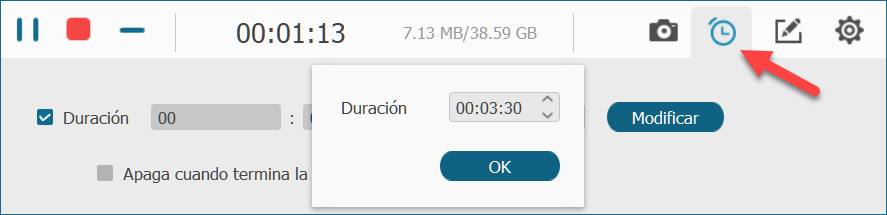
Cuando deseas finalizar la grabación, clica en el "cuadro rojo" para detenerla. Luego, podrás previsualizar el vídeo y exportar el archivos a tu ordenador o pendrive con el botón "Guardar".
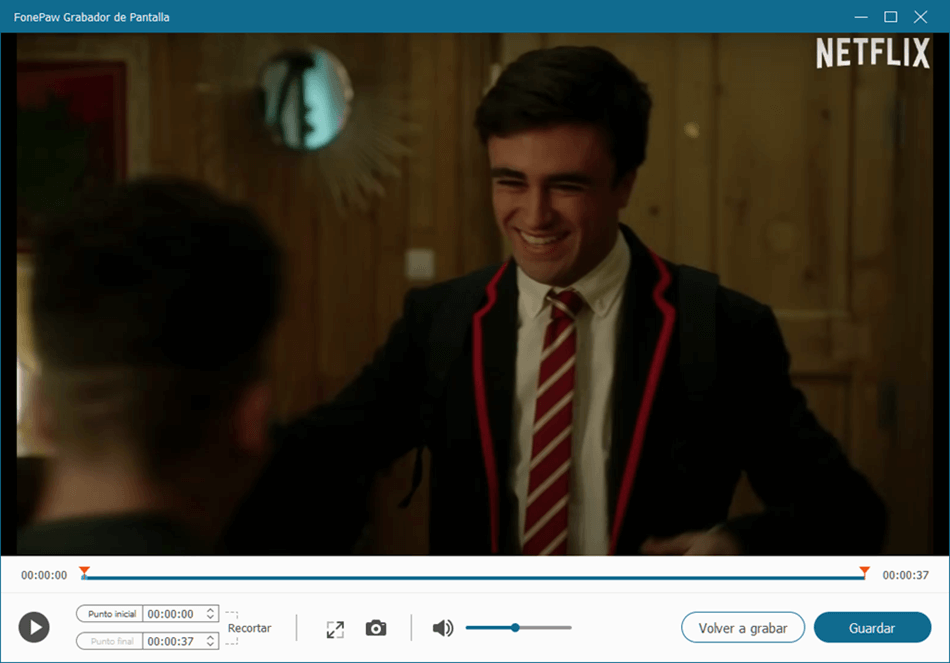
# Grabar las películas o series de Netflix en Mac
Como FonePaw te proporciona la versión para Mac, puedes descargar el programa gratis para realizar la grabación de Netflix en Mac. Solo necesitas sigue los pasos mencionados anteriormente y guardarás las películas o series de Netflix sin problema. Igualmente, puedes exportar los videos de Netflix al pendrive directamente en MacBook o iMac.
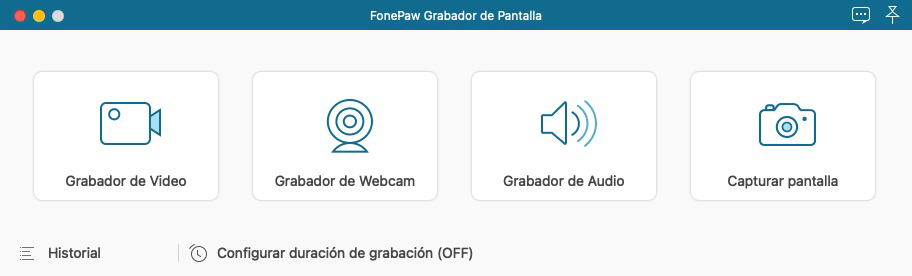
¿Cómo grabar las películas de Netflix en iPhone y Android?
Para los usuarios de teléfonos móviles, puedes grabar directamente en el móvil a través de la grabadora integrada del dispositivo.
- Abre la página web o aplicación Netflix en tu celular. Luego selecciona la película que deseas grabar.
- Desliza el dedo hacia abajo para abrir el centro de control.
- Presiona "Grabar" o "Grabación de pantalla" para iniciar la grabación de Netflix.
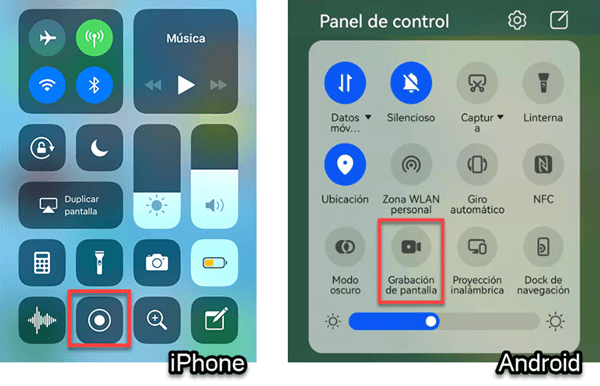
Si deseas grabar las pantallas de iPhone y Android en PC, también puedes probar la función nueva de FonePaw para duplicar la pantalla de móvil.
Espero que puedas aprender como grabar y guardar tus vídeos favoritos de Netflix usando FonePaw Grabador de Pantalla (opens new window) en esta publicación. Además, si deseas crear clips nuevas acerca de los videos de Netflix, puedes probar Convertidor de Video para convertir videos de Netflix a MP4 o mejorar la calidad de tu video. Si tienes otra necesidad, déjanos un comentario.











